La gestione dei contatti su un dispositivo Android è arrivata fino alla gestione dei contatti su un telefono, ma rimane una domanda. Come possono essere stampati i contatti su carta?? I dispositivi Android ti consentono di condividere messaggi con più contatti, ma alcune persone credono che la carta dia più libertà quando si chiama, soprattutto se devi chiamare più persone al giorno da un telefono fisso o da un ufficio. Questo ti permette di chiamare facilmente le persone che hai già contattato o che hai bisogno di essere contattato. Se vuoi fare una copia cartacea dei contatti del tuo dispositivo Android, questo articolo ti fornirà tutti i dettagli necessari per avere quei contatti su carta.
Come funziona Contatti Google
Ci sono due modi per mettere su carta il contatto del tuo dispositivo Android. Il primo è usare i contatti di Google. Se hai un account Google (se hai un account Gmail, quindi hai un account Google per impostazione predefinita), I contatti che scegli di salvare su Google vengono sincronizzati periodicamente con i server di Google e archiviati lì per il backup. Il tuo dispositivo Android ti consente di salvare i tuoi contatti in tre modi diversi: nella memoria del telefono, su carta SIM o account Google. Quest'ultimo fornisce un backup sui server di Google, ma gli altri due no; così, la memorizzazione su un account Google è generalmente impostata come comportamento predefinito per i nuovi contatti. Quando si aggiunge un contatto dal telefono o dal server, i dati si sincronizzeranno automaticamente tra le due estremità. Se accedi alla sezione contatti del tuo account, puoi stampare facilmente i tuoi contatti.
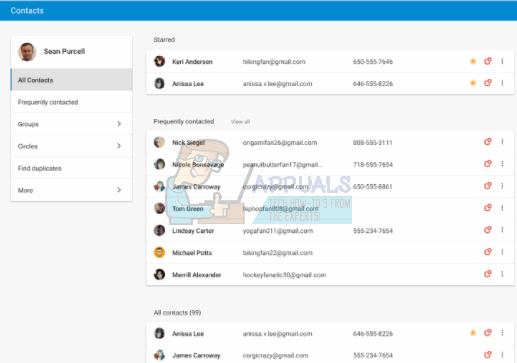
Il database dei file .CSV
C'è un secondo metodo in cui puoi stampare i contatti dal tuo dispositivo Android. Questo sta creando un formato .CSV dei contatti sul tuo telefono. Un file .CSV (valori separati da virgola) è un file universale che memorizza i dati utilizzando separatori. Quando leggi dove sono questi stalli (ad esempio, virgole e tabulazioni), qualsiasi foglio di calcolo o software di database può ordinare i dati in una tabella e renderli disponibili per la stampa. Se utilizzi un'applicazione Google Play Store per creare un formato .CSV dei tuoi contatti, puoi stamparli. Ci sono anche applicazioni che possono sincronizzare i tuoi dati tra il tuo PC e il tuo dispositivo mobile e salvare i contatti come file .CSV.
Metodo 1: Stampa di contatti Android dall'account di contatto di Google
Avrai bisogno di un account Google / Gmail per questo. I tuoi contatti devono essere salvati in questo account. Se non l'hai già fatto, sul tuo dispositivo vai su Impostazioni> Conti> Aggiungi account> Google> e poi accedi al tuo account Google o creane uno. Torna ai tuoi contatti, modificali e salvali come contatti google. Alcuni dispositivi ti consentono di esportare più contatti sul tuo account Google. Ora torna a Account> Google> e sincronizza tutti i dati (o i contatti in questo caso) trasferire i contatti ai server di Google. Per stampare i contatti sincronizzati, segui i passaggi seguenti:
SUGGERIMENTO PROFESSIONALE: Se il problema riguarda il tuo computer o laptop, dovresti provare a usare Reimage Plus, che può scansionare i repository e sostituire i file danneggiati e mancanti. Funziona nella maggior parte dei casi, quando il problema ha origine a causa di un danneggiamento del sistema. Puoi scaricare Reimage per Cliccando qui
-
Vai al sito web di Contatti di Google qui
-
Accedi all'account che hai utilizzato per eseguire il backup dei tuoi contatti Google con la tua password Gmail
-
Quando accedi, verranno visualizzati i tuoi contatti sincronizzati.
-
Nel pannello di sinistra, clicca di più allora “Per stampare”. Stampa il file caricato o scaricato.
-
Se ricevi il messaggio “Questa versione di anteprima dei contatti di Google non supporta ancora la stampa”. Clicca su “Vai alla versione precedente”. Verrai reindirizzato a un'altra pagina utilizzando una versione precedente dell'applicazione web Contatti di Google.
-
Dal nastro in alto (sopra i contatti) clicca su $ 0027 più $ 0027 e poi seleziona $ 0027 Stampa $ 0027. Per stampare solo i contatti caricati dal telefono, seleziona il gruppo »I miei contatti» e clicca su $ 0027 Per stampare $ 0027 .
-
Apparirà una pagina con l'elenco dei tuoi contatti. Ctrl pressione + P per stamparlo (o Ctrl + S per salvare e stampare in seguito). Seleziona la tua stampante e fai clic su OK per ottenere la copia cartacea dei tuoi contatti.
Metodo 2: usa l'app Google Play per creare un file .CSV stampabile dei tuoi contatti
Se vuoi evitare il processo di backup sui server di Google, puoi salvare i tuoi contatti come file .CSV. Questo è adatto a te se non hai mai eseguito il backup dei tuoi contatti prima. tuttavia, avrai bisogno di un account Google per accedere al Google Play Store, a meno che non trovi un'applicazione al di fuori del mercato controllato.
-
Vai su Google Play dal tuo telefono e scarica un'applicazione che crea un file .CSV dei tuoi contatti effettuando una ricerca “Contatti Esporta CSV”. Ecco un buon esempio di installazione gratuita di un'applicazione chiamata $ 0027Contatti / sms / LOG Esporta CSV $ 0027.
-
Installa l'app $ 0027 Contatti: / sms / Esporta LOG CSV $ 0027 e aprilo
-
Clicca su “Esporta contatti”
-
Nella pagina successiva, ti verrà chiesto il formato del tuo CSV.
-
Scegli un nome e un percorso / ricorda la posizione del tuo file.
-
In modo che i campi siano facilmente leggibili da tutti i fogli di calcolo e dai programmi di database, useremo un separatore di virgole. Clicca sulla sezione “delimitatore” e scegli “coma”.
-
Clicca su $ 0027 Esportare $ 0027 e attendi il completamento dell'avanzamento
-
Puoi decidere di inviarlo via e-mail o fare clic su esci e utilizzare un cavo USB per trasferire il file che è stato creato sul tuo computer..
-
Apri il file sul tuo computer utilizzando un'applicazione per fogli di calcolo, ad esempio, Microsoft Excel. I contatti devono essere disposti in file con un elenco di numeri di telefono, nomi ed e-mail (puoi scegliere cosa esportare dall'app).
-
Ctrl pressione + P per stampare la lista. Scegli la tua stampante e premi OK per ottenere la copia stampata.
Cosa c'è di più, puoi utilizzare il file .CSV che hai creato per caricare i contatti sul tuo account Google come backup. Basta usare il metodo 1 sopra e invece di scegliere “Per stampare”, Selezionare “importare” e scegli il file che vuoi importare.
SUGGERIMENTO: Se nessuno dei metodi ha risolto il tuo problema, ti consigliamo di utilizzare lo strumento di riparazione Reimage, che può scansionare i repository per sostituire i file danneggiati e persi. Funziona nella maggior parte dei casi, quando il problema ha origine a causa di un danneggiamento del sistema. Reimage ottimizzerà anche il tuo sistema per le massime prestazioni. Puoi scaricare Reimage per Cliccando qui






